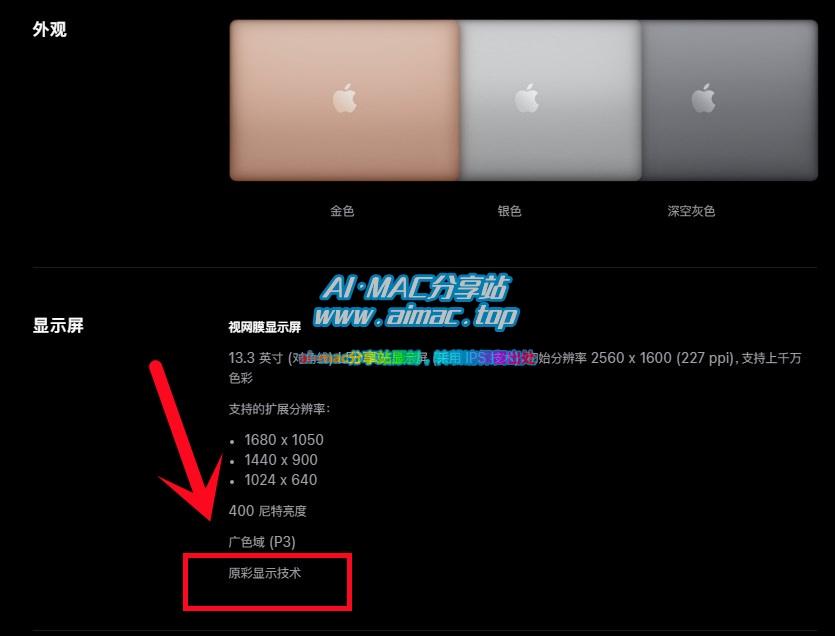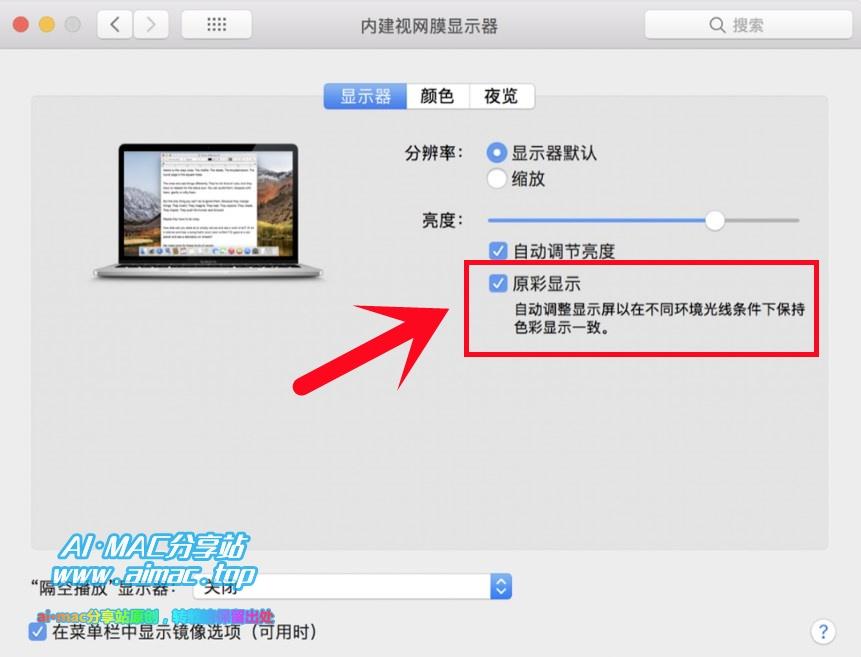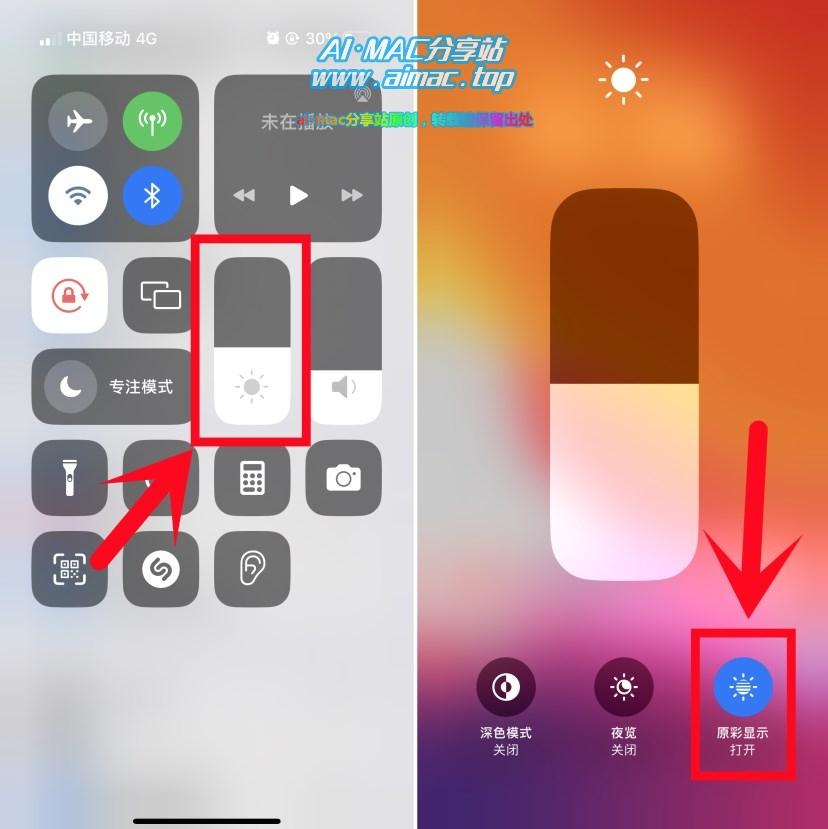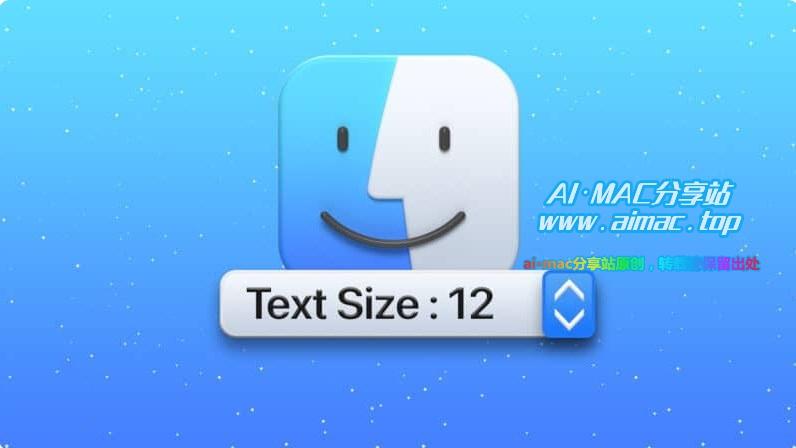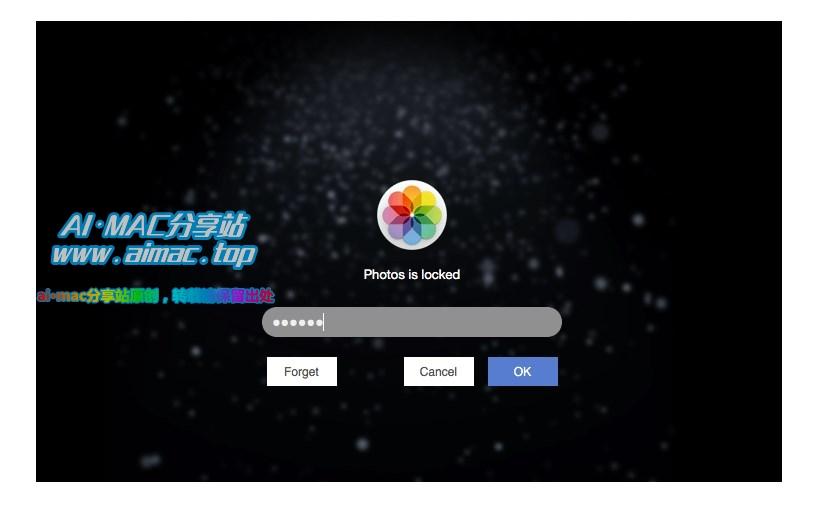iPhone、iPad、Mac“原彩显示”功能有什么用?如何打开/关闭?
论起屏幕显示效果,苹果旗下电子产品应该是居于“行业前列”水平的,无论是iPhone、iPad系列,还是MacBook、iMac等Mac产品,它们的画面和画质都深受用户的喜爱,部分产品的屏显效果甚至可以用惊艳来形容,所谓“一分钱一分货”,还是很有道理的。
在iPhone、iPad和Mac产品上,有一项功能叫“原彩显示”,通过启用原彩显示功能,能够让上述设备达到更真实、更贴近自然的显示效果,下面带大家了解一下。

1、“原彩显示”功能的原理和作用
“原彩显示”功能是苹果专为自家设备开发的一种显示技术,它并非单纯的软件技术,而是硬件+软件结合的产物,其具体工作原理简单来说就是,利用设备自带的“多通道环境光传感器”(iPhone、iPad、MacBook、iMac等产品都自带该传感器)实时检测周围环境光线的强度、颜色,并根据环境光线的变化,利用软件内置的算法,来自动调节屏幕的亮度和色彩,这就是苹果“原彩显示”功能的工作原理。
通过自动调节屏幕显示效果,无论周围环境光如何变化,相关产品都能获得真实、自然、柔和的显示效果,对于用户来说,启用原彩显示功能以后,对于缓解视疲劳、保护视力有积极效果。
2、哪些设备支持“原彩显示”
上面提到了,原彩显示功能是“硬件+软件”组合的产物,因此并非所有苹果iOS和MacOS产品都支持该功能,需要设备硬件满足相关需求才行,苹果于2016年在iPad Pro产品上首次采用了“原彩显示”技术,并随后用在了iPhone、iPad、Mac产品系列上,具体来说,原彩显示技术的支持情况如下:
- iPhone系列:从iPhone 8开始,所有iPhone产品均支持“原彩显示”技术。
- iPad系列:iPad Air第三代及更新型号、iPad mini第五代及更新型号、以及所有的iPad Pro型号,均支持“原彩显示”技术。
- Mac系列:MacBook Air 2019款及更新型号、MacBook Pro 2018款及更新型号、iMac 2020款及更新型号,均支持“原彩显示”技术。
- 苹果显示器:苹果Studio Display 和 苹果Pro Display XDR,均支持“原彩显示”技术(注:苹果显示器需配合MacOS系统使用,才能启用“原彩显示”功能)。
3、Mac启用“原彩显示”功能的方法
支持“原彩显示”功能的所有Mac机型,默认自动启用该功能(或在用户激活设备的时候,引导用户启用该设置,无需另行开启),如果你想手动关闭或启用“原彩显示”功能,请按照下述菜单进行设置:
MacOS 13 Ventura及更高版本:请通过桌面顶部的苹果logo–>系统设置–>显示器,然后在窗口顶部选择你的显示器(通常情况下,绝大部分用户应该只有一台显示器,无需点选),然后打开或关闭“原彩显示”开关。
MacOS 12 Monterey及更低版本:请通过桌面顶部的苹果logo–>系统偏好设置–>显示器,如果你同时连接了多台显示器,请点击“显示器设置”并选择目标显示器,最后打开或关闭“原彩显示”开关。
4、iPhone、iPad启用“原彩显示”功能的方法
支持“原彩显示”功能的iPhone、iPad,可以通过如下两个方法开启或关闭“原彩显示”功能开关:
从设置菜单:依次点击桌面–>设置–>显示与亮度,然后在“亮度”功能下方,就可以看到“原彩显示”功能开关,点击它后面的滑块就能启用或禁用该功能。
从控制中心:在屏幕右上角下滑手指、唤出“控制中心”菜单,然后点击并按住“亮度调节滑块”(注意是按住、不是轻点),最后在右下角找到“原彩显示”功能开关,点击它以启用或禁用该功能。
5、“原彩显示”功能的弊端
启用“原彩显示”功能之后,由于iPhone、iPad或Mac设备会根据周围环境光线情况动态调节显示器的色彩和亮度,因此在不同使用环境下,设备屏幕的显示效果可能会发生变化,产生一定程度的显示色差,给用户造成困扰。
有部分用户就反映说,启用“原彩显示”功能以后,感觉iPhone和iPad的画面内容“发黄”,感觉有点怪,除此之外,如果你从事网页、图像或视频内容创作方面的工作(比如网页设计师、广告设计师、视频剪辑等),那么启用“原彩显示”以后,可能会对你的工作造成影响,因此建议从事相关工作的小伙伴,谨慎使用该功能。
写在最后
通过“原彩显示”功能,无论是在日照很强的晴天、还是在阴雨绵绵的雨雾天气、或是晚上打开室内灯光的情况下,iPhone、iPad、Mac设备都能获得比较柔、不刺眼、自然的显示效果,虽然有些小伙伴认为打开“原彩显示”之后的屏幕颜色“发黄”,但是我本人还是挺喜欢这种暖色调画面的,所以我家里的苹果设备都开启了原彩功能。
不过每个人的需求都不一样,如果你平时对颜色比较敏感、或者有相关工作需要(前文介绍过的,图形图像设计类工作),那也可以根据自己的实际情况关闭此功能,另外就是,“原彩显示”功能还可以配合“夜览”功能一起使用,从而在夜间使用iOS或MacOS设备的时候获得更好的视觉体验,起到保护眼睛和视力的作用,有关夜览功能的介绍,可以参考这篇文章:如何在iPhone、iPad、Mac上使用“夜览”功能?